导读:爱快软路由 两条电信光纤 网速叠加 设置方法由于小由家里有两条电信光纤,于是前几天在淘宝入手了一个软路由,并且已经刷了爱快软路由系统。目前路由系统版本:3.2.2配置如图"
导读:爱快软路由 两条电信光纤 网速叠加 设置方法
由于小由家里有两条电信光纤,于是前几天在淘宝入手了一个软路由,并且已经刷了爱快软路由系统。
目前路由系统版本:3.2.2
配置如图:
CPU:j1900
内存:4G DDR3L
SSD硬盘:32G
网卡:intel 四个千兆网口
一、进入爱快软路由管理页面
爱快软路由默认管理页面的地址是:192.168.1.1 默认用户名是:admin 默认密码是:admin
(进入后台后可以自行修改)
二、内外网设置
如上图所示,点击【网络设置】然后【内外网设置】
选择网卡(这些需要你先绑定网卡)
然后添加外网账号(就是光猫里 你的上网账号跟密码)
两条光纤可以发分别取名:wan1、wan2
因为是双光纤叠加交火,所以还需要设置一条为默认网管;我这里设置了一条拥有外网IP的线路
这里主要说明的是:
建议你设置软路由前先分别把光猫的管理修改一下;我这里第一个光猫管理地址是:192.168.5.1 第二个光猫管理地址是:192.168.6.1
这样方便以后进入光猫设置。
接下来就是进行内网设置
内网也就是LAN
选一条连接你台式电脑的网口
我这里选择LAN1
这个地址是:192.168.1.1 同样,这个地址是软路由的管理地址
而LAN2 我这里设置的是AP地址,也就是WiFi管理地址(我用一个闲置的路由器来当AP)
我设置的地址是:192.168.188.1
这样以后就可以用手机或者笔记本对AP进行管理了。
三、多线分流/负载
双线以上必须要设置多线分流/负载
安装上图设置即可,负载比例1:1
保存!
然后重启软路由,就完成了所有设置。
我这里是两条200M电信光纤,下载速度zui高可以50M/s,而上传速度不能叠加,只有50M/s。目前还不清楚是什么情况。



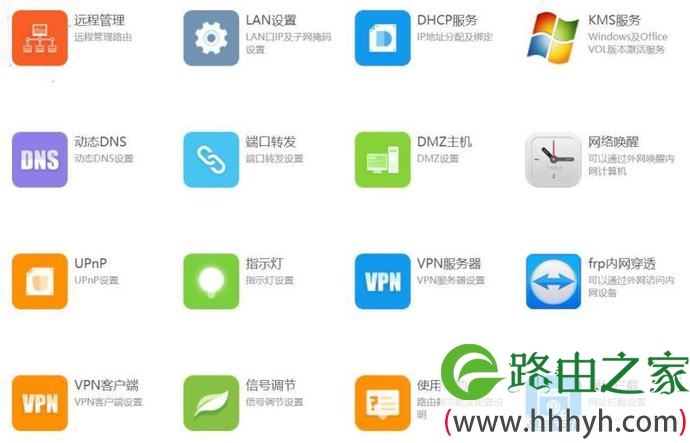
评论